靠谱助手是一款非常好用的电脑安卓模拟器,不过有很多小伙伴表示在打开游戏或者其他应用时,就出现黑屏的情况,导致不能正常使用操作,下面通过这篇文章给大家讲讲怎么解决。
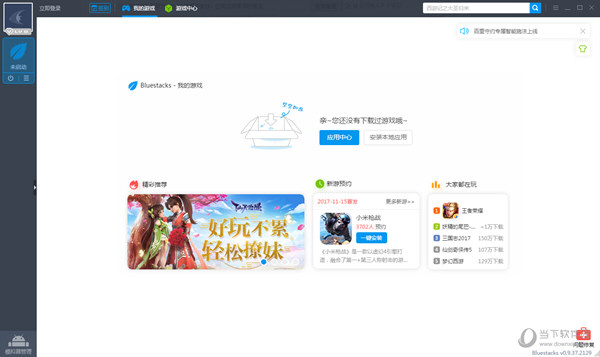
Bluestacks模拟器:
1、打开,模拟器管理界面,Bluestacks模拟器打开设置,基本设置显卡渲染模式,默认是极速模式(对应之前显卡增强的勾选情况)切换到兼容模式(对应之前显卡增强去掉勾选情况)
2、如果已经是兼容模式(对应之前显卡增强去掉勾选情况),可尝试切换极速模式看看(对应之前显卡增强的勾选情况)
3、确认电脑是否是笔记本电脑,若是笔记本电脑,可切换独显尝试。
4、若无效,可更新显卡驱动尝试(笔记本切换独显无效,台式电脑可更新显卡驱动)。
5、若更新显卡驱动无效,可尝试下载上的天天模拟器进行使用
6、若更新显卡驱动无效,可尝试卸载整个,再助手官网上下载最新的助手,重新下载安装模拟器尝试
7、若上诉都无效,请尝试下载中的Bluestacks模拟器再重新使用看看。
靠谱助手相关攻略推荐:
靠谱助手启动卡在0%如何解决 打不开解决方法说明
靠谱助手为什么卸载不了 彻底删除方法分享
靠谱助手如何导入游戏 导入游戏的方法说明
天天模拟器:
1、打开-模拟器管理界面-选择天天模拟器-打开设置-选择显卡渲染模式,切换一种模式之后再尝试看看(极速模式、兼容模式)
2、若切换无效,打开模拟器管理界面-天天模拟器界面右上方看看是否有显示更新若有,请点击更新后再重新尝试
3、确认电脑是否是笔记本电脑,若是笔记本电脑,可切换独显尝试,切换独显教程地址。
4、若无效,可更新显卡驱动尝试(笔记本切换独显无效,台式电脑可更新显卡驱动)。
5、若更新显卡驱动无效,请尝试下载独立版本天天模拟器(独立版本天天模拟器,版本会比助手上的天天高)。
6、若独立版本天天模拟器也无效(独立版本天天模拟器也可以进行切换兼容模式),建议尝试下上的Bluestacks模拟器。
以上就是小编为大家带来黑屏怎么办的全部内容了,相信使用了这款安卓模拟器之后,就知道它的强大之处,希望能帮助到你。
